Читайте попередню статтю
Звіти
Skip to main content
Skip to menu
Skip to footer

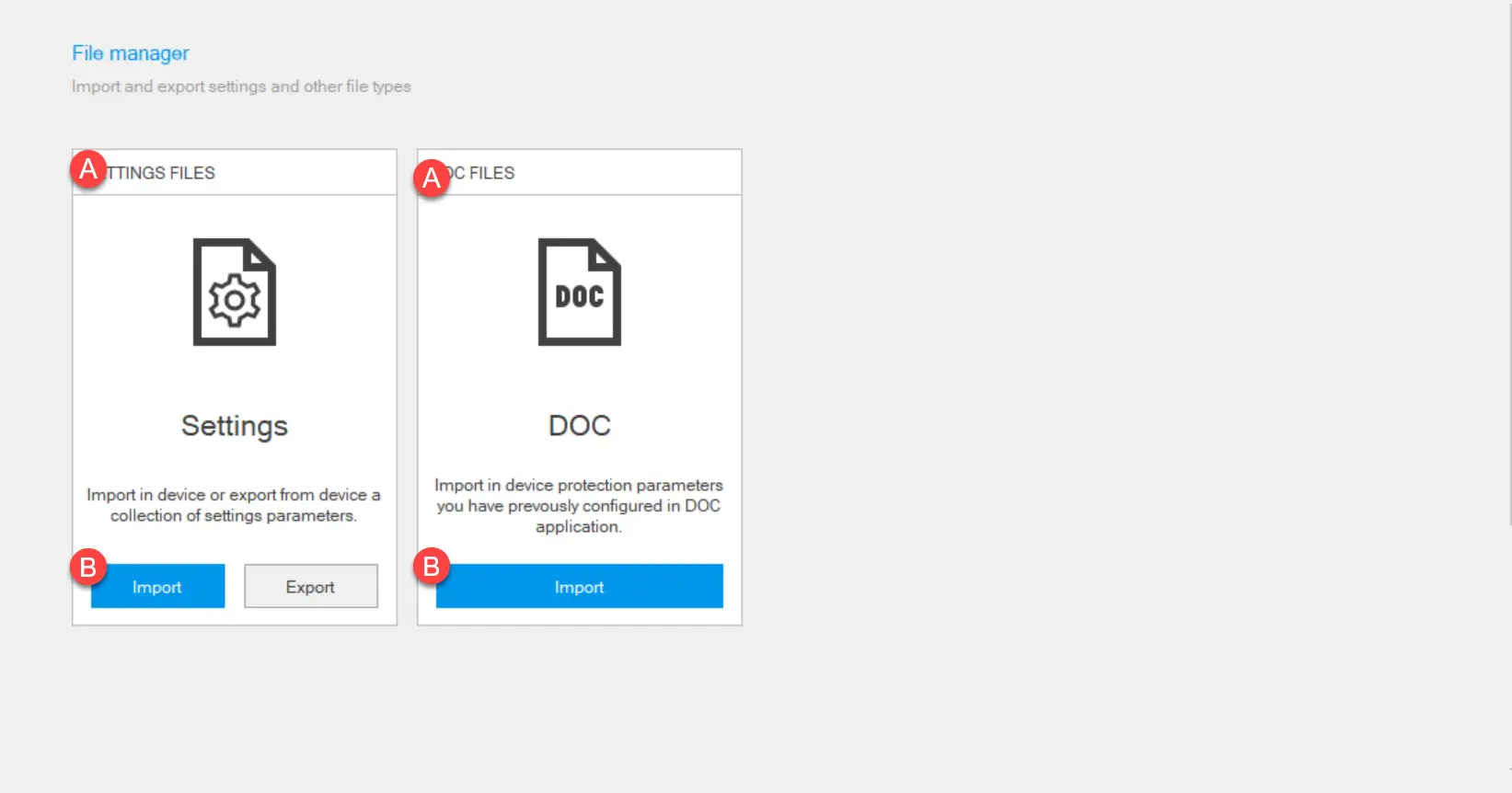
Ekip Connect
Everything in view, all under control
Select your language
Select your language
Файловий менеджер
Опис функції
Функція File Manager дозволяє експортувати параметри, налаштовані на пристрої, зберігати їх на ПК, а потім імпортувати на інший пристрій того ж типу для полегшення конфігурації.
ВАЖЛИВО: це гарантовано працює лише між пристроями з однаковою конфігурацією (реліз, захисні пристрої, функції та пакети). Інакше деякі конфігурації/параметри можуть не бути перенесені. Передача не включає активацію пакетів на Marketplace.
Примітка: експортований файл не можна перевірити. Щоб експортувати та переглянути параметри конфігурації, скористайтеся функцією Звіти (див. Звіти).
Примітка: експортований файл не можна перевірити. Щоб експортувати та переглянути параметри конфігурації, скористайтеся функцією Звіти (див. Звіти).
Також можливо імпортувати конфігураційний файл, згенерований за допомогою DocWeb, щоб встановити певні параметри пристрою, які також керуються Ekip Connect.
Вимоги
| Доступ до | функції Необмежений |
|---|---|
| Типи пристроїв, що підтримують цю функцію |
|
| Стан пристрою | Зв'язок і спілкування |
| Тип з'єднання з пристроєм | З'єднання через Ekip T&P та програмування Ekip |
>> Для отримання додаткової інформації про підтримувані пристрої та вимоги до кожного, будь ласка, зверніться до документа 9AKK108467A9238, доступного тут.
Як це виглядає
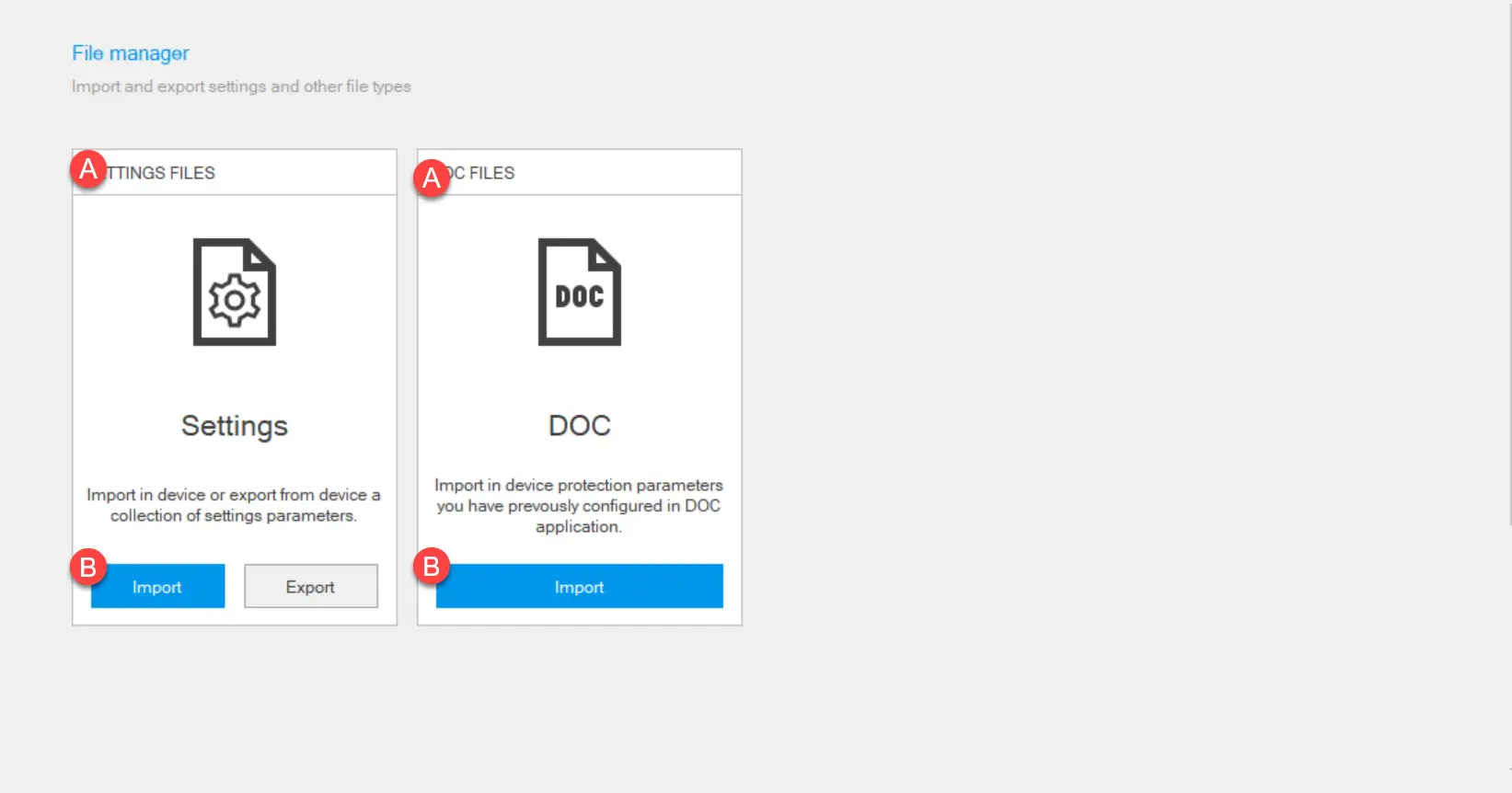
| Опис частини | |
|---|---|
| A | Режим менеджера файлів |
| B | Кнопки дії |
Експортуйте файл налаштувань
- Оскільки пристрій вже налаштований, підключений і має зв'язок із Ekip Connect, натисніть на Tools > File Manager.
- У файлі «Налаштування» натисніть «Експорт».
- Оберіть, де зберегти файл: Ekip Connect генерує та зберігає .enc файл із назвою відповідно до наступного синтаксичного Product_name_Tag_name_Settings_YYMMDDHHMMSS.
Примітка: формат .enc — це пропрієтарний формат, який можна читати лише через Ekip Connect.
Експорт файлу налаштувань
- Оскільки пристрій буде підключений і він спілкується з Ekip Connect, натисніть на Tools > File Manager.
- У файлі «Налаштування» натисніть «Імпорт».
- Виберіть .enc файл для імпорту.
- Щоб вибрати, які налаштування імпортувати, натисніть Фільтр, зніміть галочку з параметрів, які не хочете імпортувати, і натисніть Імпорт. Інакше, щоб імпортувати всі налаштування, натисніть Import all: Ekip Connect відображає всі налаштування, залучені до імпорту, з імпортованим значенням і значенням пристрою до і після імпорту
- Перевірте, що кожне налаштування імпортоване правильно. Якщо налаштування імпортоване правильно, іконка
з'являється у колонці In Sync .
- Натисніть на «Далі».
- Якщо якісь налаштування були імпортовані неправильно, повторіть процедуру, імпортуючи лише ті налаштування, які не були імпортовані. Якщо імпорт не вдасться, звертайтеся до ABB.
Імпорт файлу DOC
- Оскільки пристрій для налаштування підключений і він спілкується з Ekip Connect, натисніть на Tools > File Manager.
- У файлі документа натисніть Імпорт.
- Виберіть .doc файл для імпорту.
- Щоб вибрати, які налаштування імпортувати, натисніть Фільтр, зніміть галочку з параметрів, які не хочете імпортувати, і натисніть Імпорт. Інакше, щоб імпортувати всі налаштування, натисніть Import all: Ekip Connect показує всі імпортовані налаштування, з імпортованим значенням і значенням пристрою до і після імпорту.
- Щоб перервати налаштування, натисніть X, щоб закрити вікно, інакше натисніть Next: Ekip Connect записує значення налаштувань на пристрій, що спілкується.